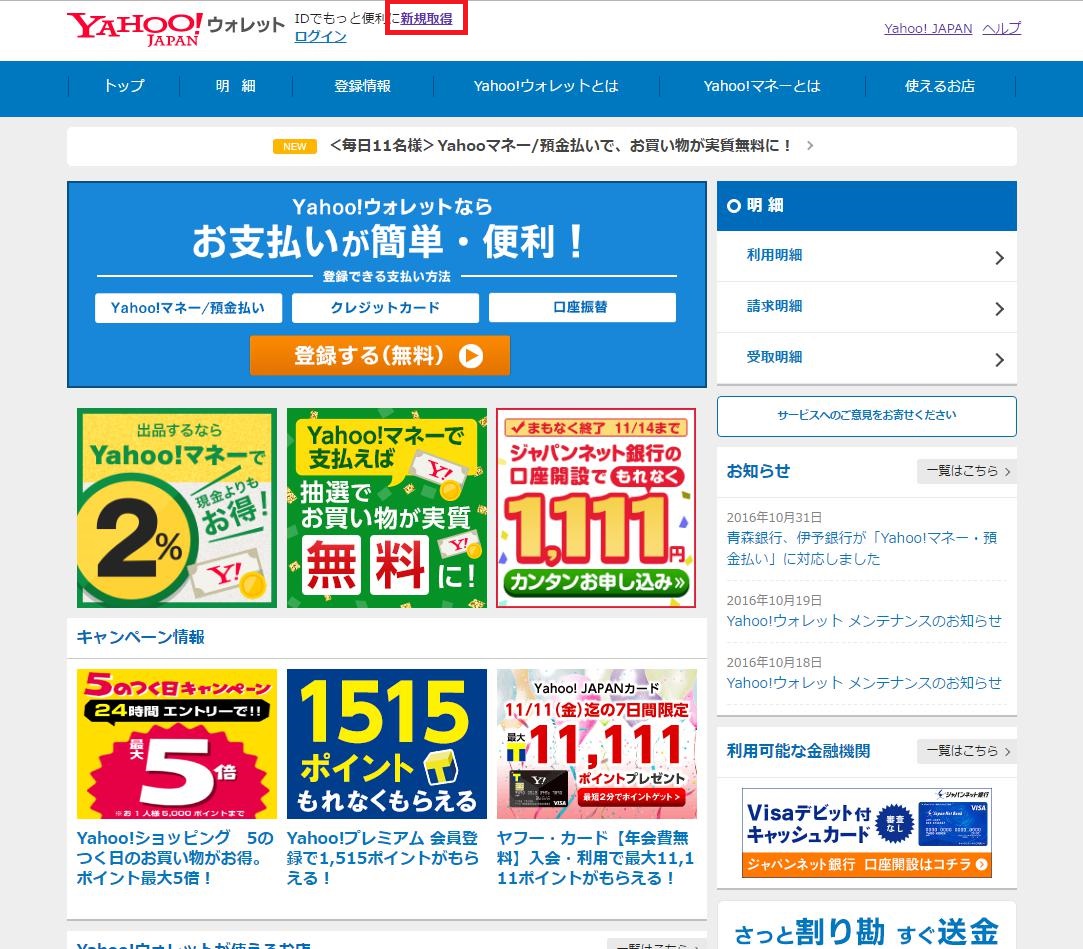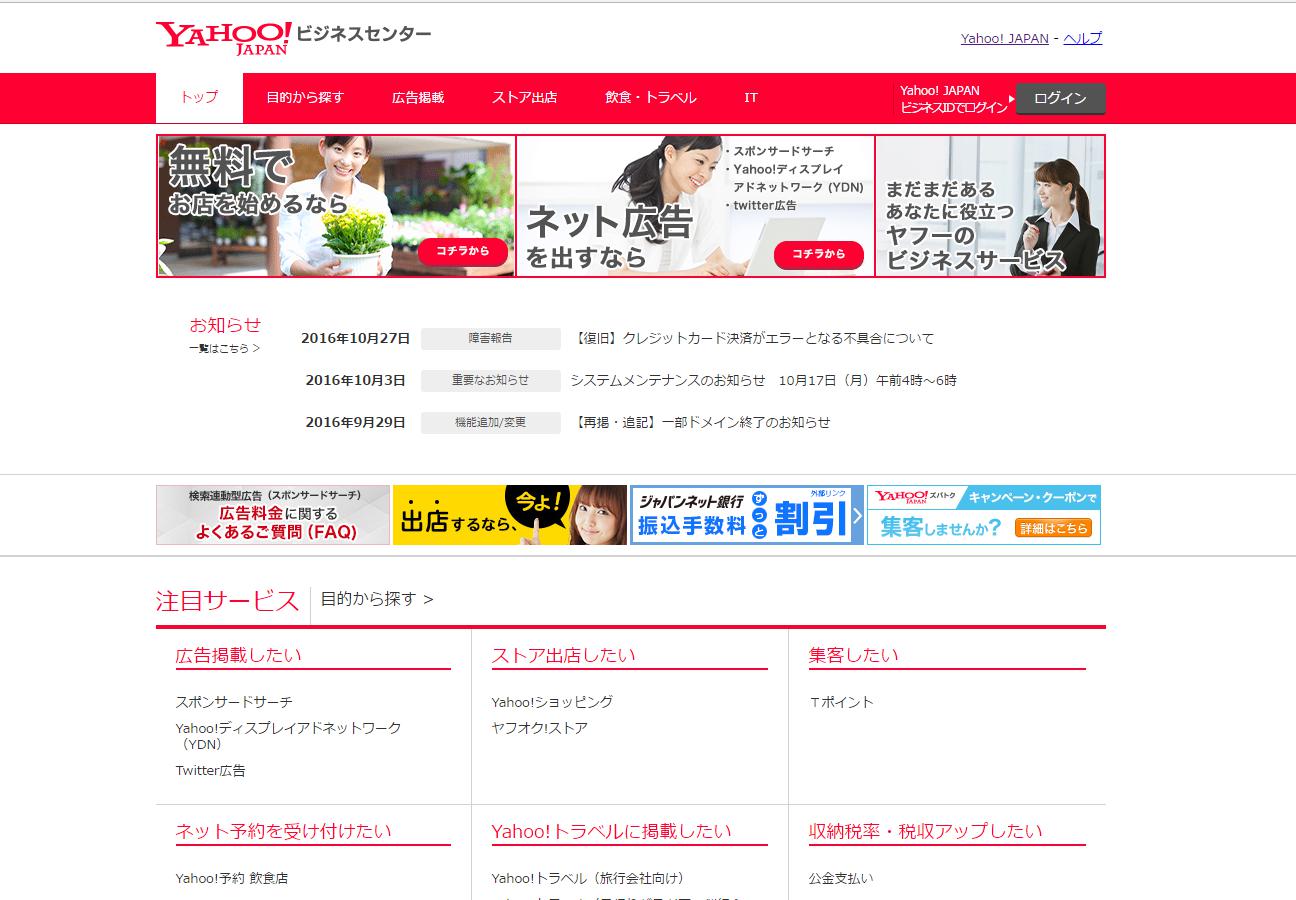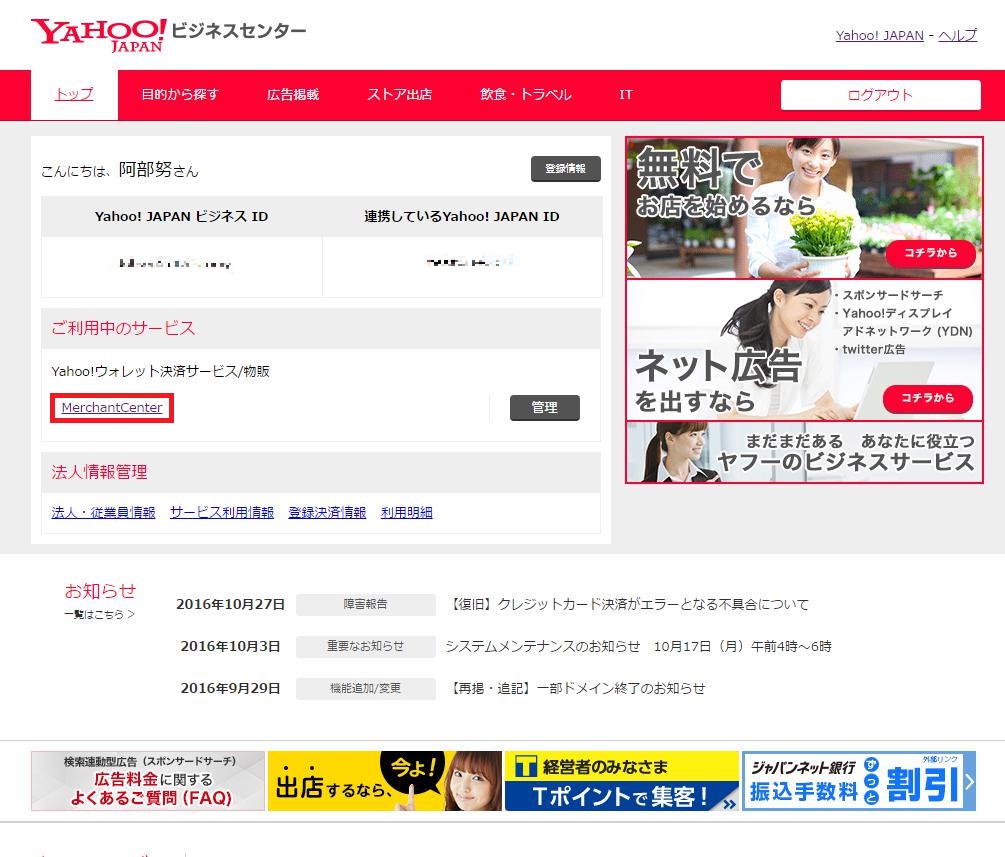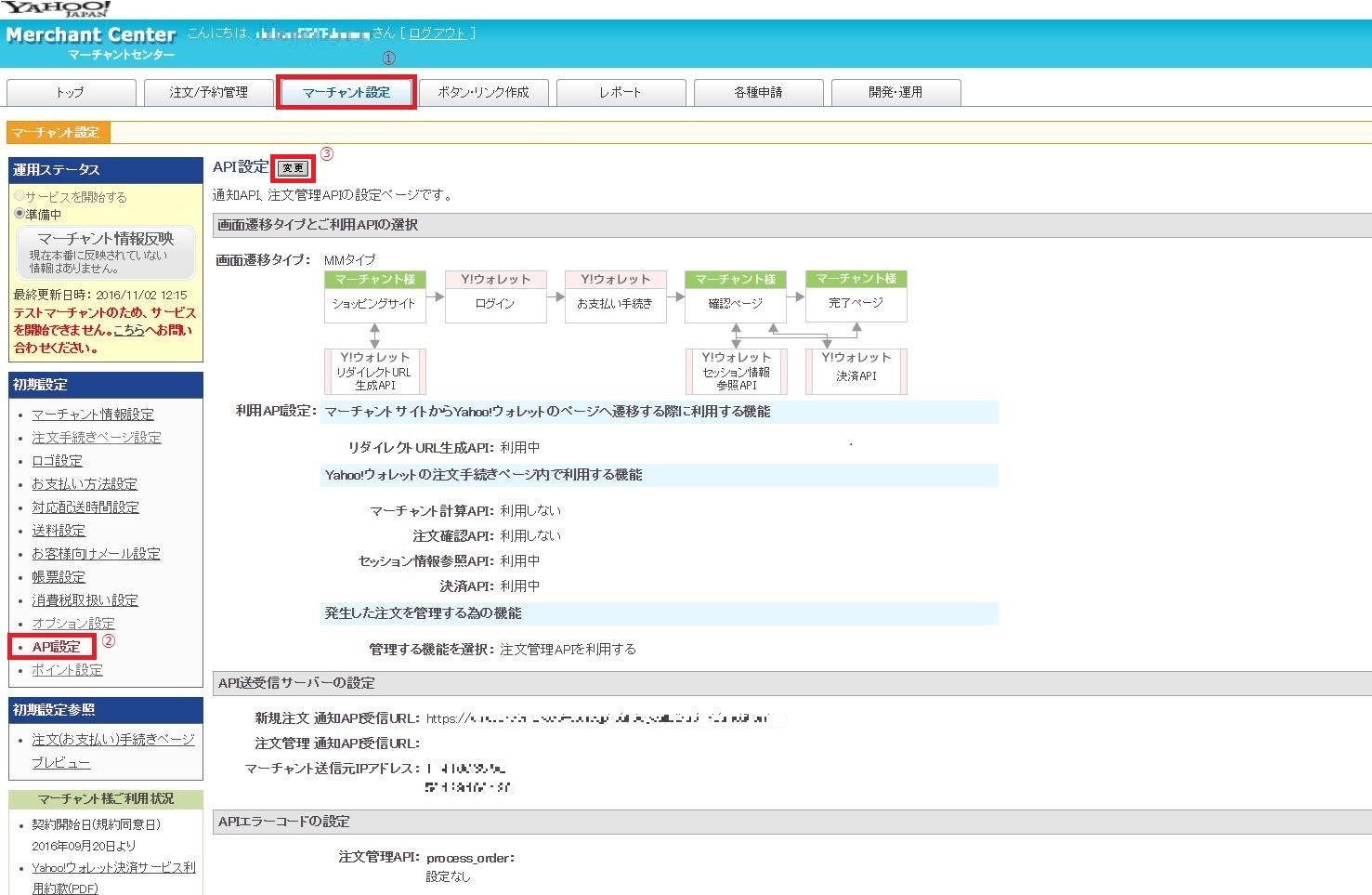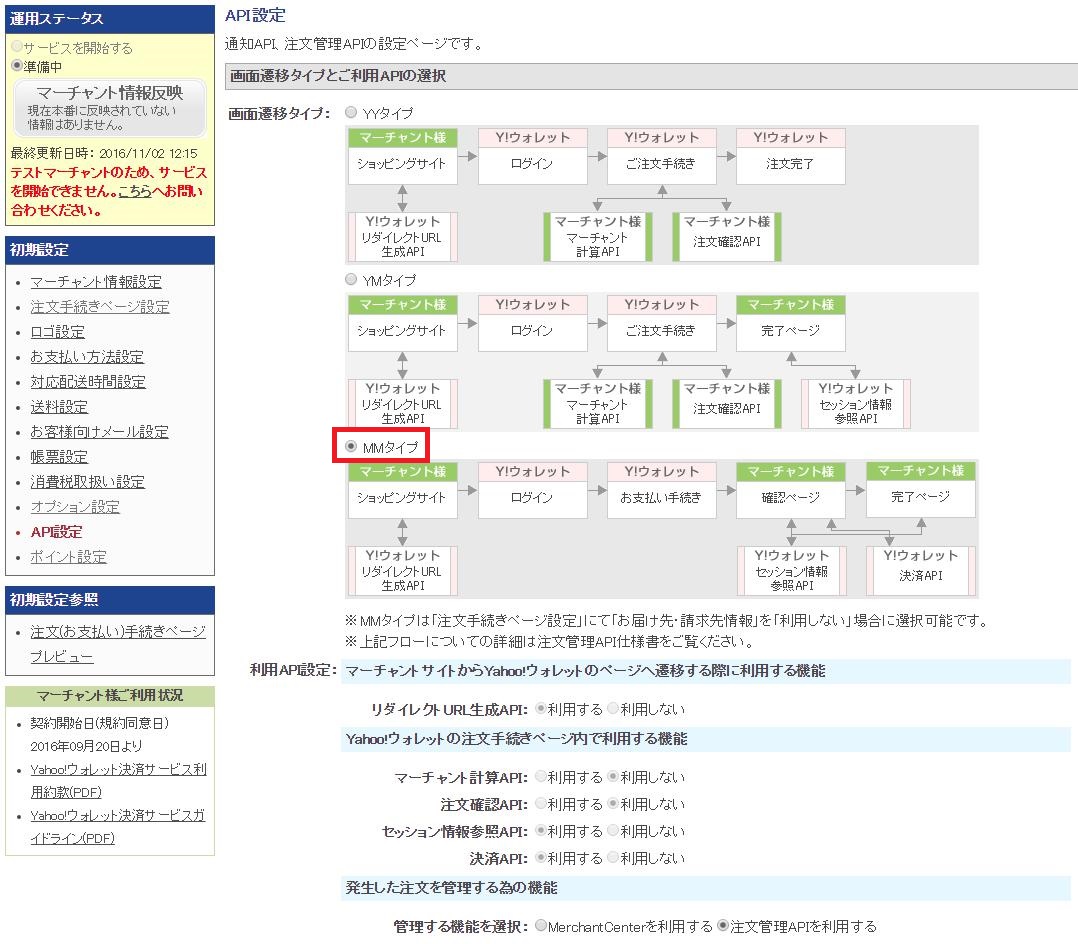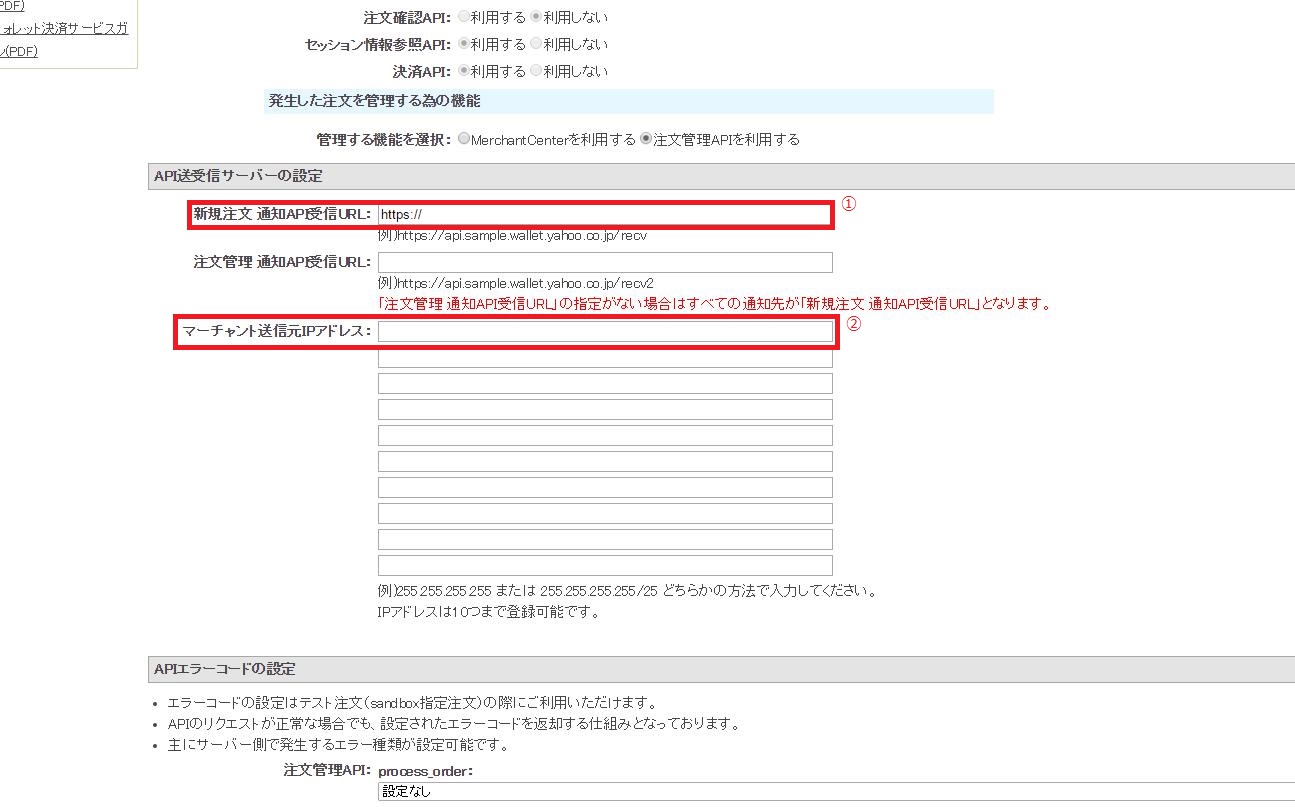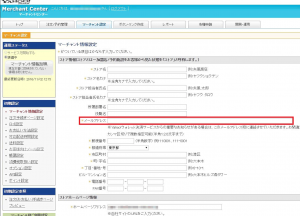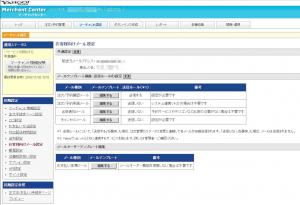Yahoo!ウォレットの管理画面(マーチャントセンター)の登録について
1.Yahoo!ウォレットへのお申込み
Yahoo!ウォレットを導入する場合、Yahoo!JAPANビジネスIDが必要となります。事前にYahoo!ウォレットのホームページからアカウントの取得を行ってください。
Yahoo!ウォレット
Yahoo!ウォレット
2.マーチャントセンターへのログイン
取得したYahoo!JAPANビジネスIDで、Yahoo!JAPANビジネスセンターにログインしてください。
Yahoo!JAPANビジネスセンター
Yahoo!JAPANビジネスセンター
3.初期設定
ログイン後、ご利用中のサービスから『MerchantCenter』をクリックしてください。
MerchantCenterに入られましたら「初期設定」の項目にて必要な設定を行ってください。
手順に関しましては、MerchantCenter右上からダウンロードできるマニュアル(PDF形式)をご参照ください。
ご不明な点がございましたら、Yahoo!ウォレットまでお問い合わせください。
4.API設定
カートとのAPI連携を行うためにマーチャントセンターで設定を行います。設定場所は「マーチャント設定」(左図赤枠①)をクリックし、「API設定」(左図赤枠②)をクリックすると設定画面が表示されます。変更ボタンを押すと編集を行えます。(左図赤枠③)
画面下方に移動すると、「API送受信サーバの設定」があります。
こちらにカートの管理画面 > 決済方法登録・修正 > Yahoo!ウォレット より確認できる「マーチャント送信元IPアドレス」を設定してください。
Yahoo!ウォレット決済の設定方法(カート)
こちらにカートの管理画面 > 決済方法登録・修正 > Yahoo!ウォレット より確認できる「マーチャント送信元IPアドレス」を設定してください。
Yahoo!ウォレット決済の設定方法(カート)
※ Yahoo!ウォレットのご利用を開始される際には、必ず事前に弊社までご連絡ください。